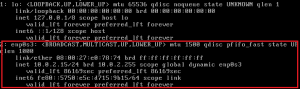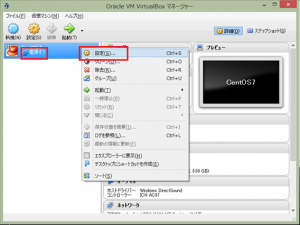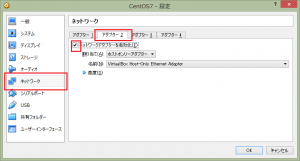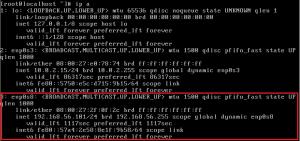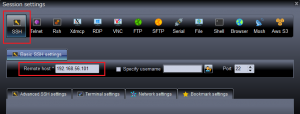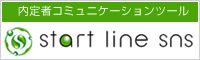Linuxが使えるようになりたい!(ネットワーク設定:実践編)
2017 年 10 月 16 日 by kera前回の記事でVirtualBox上に構築したゲストOSから
SSH接続とインターネット接続をするには
2つのネットワークアダプタが必要という話をしました。
ネットワーク設定に初めて挑戦したときは試せど学べど
できない、わからない、繋がらないの連続で心が折れそうになりました。
ネットや参考書の情報に自分の知識が追い付かず
まさに「振り回されている」状態だったのですが、
先輩に一つ一つフォローしていただいた結果、
単純なSSH接続とNAT接続の環境は
実はとっても簡単に作れるのだということがわかりました。
今回はCentOS7をインストールした後、
どうすればSSH接続やインターネット接続ができるようになるか
設定手順を残しておきたいと思います。
今回も前回と同じ環境、ツールを使っています。
———————————-
環境
ホストOS:Windows10
ゲストOS:CentOS7
ツール
VirtualBox
mobaXterm
———————————-
まず、virtualBox にCentOS7をインストールします。
インストールした時点ではNATアダプタ(enp0s3)が設定されています。
この時点で仮想OSからホストへはpingが通りますが、
ホストOSから仮想OSへはpingが通りません。
ホストOSから仮想OSへ接続できるように、
ネットワークの設定を追加します。
一度仮想OSをシャットダウンします。
サスペンドだとネットワークの設定を変更できないので
仮想OSの状態が「電源オフ」になっていることを確認してから設定を始めます。
HostOnlyアダプタを追加します。
仮想OSを右クリックし「設定」を選択。
[ネットワーク]をクリックし[アダプター2]のタブを開きます。
「ネットワークアダプターを有効化する」にチェックを入れて
OKボタンで設定画面を閉じます。
もう一度仮想OSを起動し、ip aコマンドを打ってみると
HostOnlyアダプタ(enp0s8)が追加されています。
追加されたアダプタenp0s8のipアドレスでSSH接続をしてみます。
クライアントツール(MobaXtermやTeraTermなど)を起動して
SSH接続の設定を行うとログインできるようになります。
最後にpingコマンドで疎通確認をします。
仮想マシンからホストOS、ほかのサーバなどに
pingを打って返答があるか確認します。
いろんなところにpingする必要はないのかもしれませんが、
私ははじめてネットワーク設定したとき、なかなかうまくできずに苦しんだので
「できた!」と思ったら思いつくところにpingを打って
「繋がったつながった♪」とやるのが習慣になってしまいました…。
無事に疎通確認ができたら、ネットワーク設定は完了です。
インターネットにも接続できるし、
ホストOSからSSH接続もできるようになったので
次はデータベースやサーバーをインストールしたり、
より安全な環境にするためにセキュリティの設定をしたりしていきます。
今後はこの環境を使ってセキュリティやLamp環境構築に必要な
ミドルウェアの学習を進めていきたいと思います。